Tutorial de Marcinha, puedes encontrar el original aquí:

Muchas gracias por permitirme traducir
vuestros preciosos tutoriales.
Con tu resultado, puedes hacer firmas, websets, cartas de incredimail, etc.
Por favor, crédito a Sim Psp y a Tati Designs, gracias.
Materiales
PSPX2 (puedes utilizar cualquier versión).
Para hacer este tutorial necesitarás un tubo de personaje.
Descarga el material del tutorial aquí:

Filtros
Simple / Pizza Slice Mirror y 4 Way Average (descarga aquí).
MuRa's Meister / Perspective Tiling (descarga aquí).
Preparación
Instala los Filtros en la carpeta de "Complementos" de tu PSP.
Abrir los tubes, duplicar y cerrar el original.
IMPORTANTE
Está prohibido modificar o cambiar el nombre de archivos o eliminar la marca de agua.
El tube de la mujer es de Grisi. El wordart es de Marcinha.
Las máscaras son de Adita y Cameron.
Colores
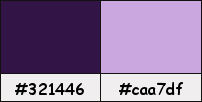
Si usas otros colores, debes jugar con el modo mezcla de las capas.
Recuerda que debes guardar tu trabajo con frecuencia.
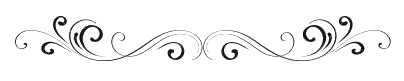
Paso 1
En tu paleta de Materiales:
Pon de primer plano el color #321446 
Pon de segundo plano el color #caa7df 
Paso 2
Haz clic en el color del primer plano y prepara el siguiente gradiente:
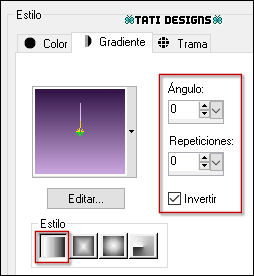
Paso 3
Abre una nueva imagen transparente de 850 x 550 píxeles.
Paso 4
Rellena tu imagen transparente con el gradiente del primer plano.
Paso 5
Abre una nueva capa de trama.
Paso 6
Selecciones / Seleccionar todo.
Paso 7
Abre el tube de personaje que hayas elegido y copia.
Vuelve a tu trabajo y pega en la selección.
Paso 8
Selecciones / Anular selección.
Paso 9
Efectos / Efectos de la imagen / Mosaico integrado (predeterminado):
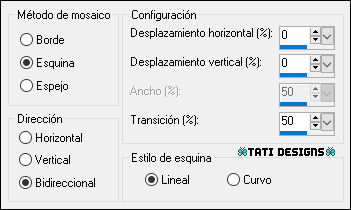
Paso 10
Ajustar / Desenfocar / Desenfoque radial:
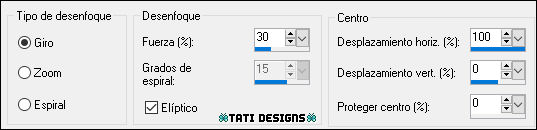
Paso 11
Capas / Duplicar. - Imagen / Espejo.
Paso 12
Baja la Opacidad de la capa a 50.
Paso 13
Capas / Fusionar / Fusionar hacia abajo.
Paso 14
Edición / Repetir Fusionar capa hacia abajo.
Paso 15
Efectos / Efectos de borde / Realzar más.
Paso 16
Capas / Duplicar.
Paso 17
Efectos / Complementos / Simple / Pizza Slice Mirror.
Paso 18
Efectos / Complementos / Simple / 4 Way Average.
Paso 19
Efectos / Complementos / MuRa's Meister / Perspective Tiling:
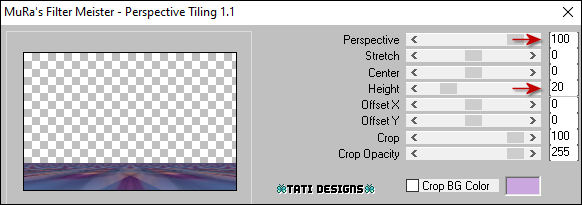
Paso 20
Ajustar / Nitidez / Enfocar.
Paso 21
Efectos / Efectos 3D / Sombra: -5 / 0 / 80 / 30 / Negro 
Paso 22
Sitúate en la capa inferior ("Trama 1").
Paso 23
Abre una nueva capa de trama y rellena con el color #321446 
Paso 24
Abre la máscara "maskthelovers_camerontags" y vuelve a tu trabajo.
Paso 25
Capas / Nueva capa de máscara / A partir de una imagen:
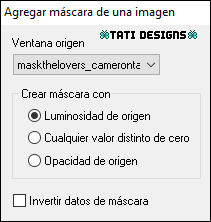
Capas / Fusionar / Fusionar grupo.
Paso 26
Capas / Duplicar. -
Imagen / Espejo.
Paso 27
Capas / Fusionar / Fusionar hacia abajo.
Paso 28
Ajustar / Nitidez / Enfocar.
Paso 29
Cambia el Modo de la capa a "Luz débil".
Paso 30
Sitúate en la capa superior ("Copia de Trama 1").
Paso 31
Abre una nueva capa de trama y rellena con el color #caa7df 
Paso 32
Abre la máscara "aditascreations_mask_04" y vuelve a tu trabajo.
Paso 33
Capas / Nueva capa de máscara / A partir de una imagen:
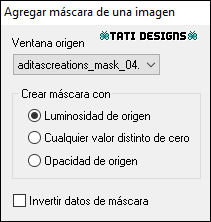
Antes de fusionar, duplica la capa de la máscara.
Capas / Fusionar / Fusionar grupo.
Paso 34
Imagen / Agregar bordes / Simétrico de 1 píxel con el color #000000 
Paso 35
Selecciones / Seleccionar todo.
Paso 36
Imagen / Agregar bordes / Simétrico de 48 píxeles con el color #321446 
Paso 37
Selecciones / Invertir.
Paso 38
Abre una nueva capa de trama y rellena con el color #caa7df 
Paso 39
Capas / Nueva capa de máscara / A partir de una imagen:
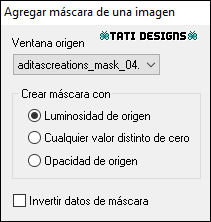
Capas / Fusionar / Fusionar grupo.
Paso 40
Ajustar / Nitidez / Enfocar.
Paso 41
Selecciones / Invertir.
Paso 42
Efectos / Efectos 3D / Sombra: 0 / 0 / 80 / 30 / Negro 
Paso 43
Selecciones / Anular selección.
Paso 44
Imagen / Agregar bordes / Simétrico de 1 píxel con el color #000000 
Paso 45
Abre de nuevo el tube de personaje que hayas elegido y copia.
Vuelve a tu trabajo y pega como nueva capa.
Aplica Sombra a tu gusto y coloca en el centro.
Paso 46
Abre el tube "texto_alice_soxikibem" y copia.
Vuelve a tu trabajo y pega como nueva capa.
Aplica Sombra a tu gusto y coloca donde quieras.
Paso 47
Abre una nueva capa de trama y pon tu nombre o tu marca de agua.
Paso 48
Capas / Fusionar / Fusionar todo (aplanar).
Paso 49
Exporta como archivo .jpg optimizado.
¡Se acabó!
Espero que te haya gustado y que hayas disfrutado con él.

.:. Mi versión del tutorial con un tube de Misstyca .:.

.:. Versión de Vincenzo con un tube de Luz Cristina .:.


.:. Si quieres enviarme tu trabajo con el resultado de esta traducción, ponte en contacto conmigo .:.
